محول GIF إلى WMV: أيهما الأفضل لتحويل GIF إلى WMV؟
أصبح GIF عاملاً واحدًا للانخراط في محادثة هادفة وممتعة. يمكن لصورة GIF بسيطة أن تقلب المحادثة رأسًا على عقب. لذا ، فإن اختيار ملف GIF المناسب لجذب انتباههم أمر لا بد منه. لكن لا توفر جميع مواقع التواصل الاجتماعي دعمًا لهذا التنسيق. أيضًا ، فإن فرصة مشاركة ملف GIF الخاص بك عبر مواقع غير مدعومة أمر مستحيل. ولكن هناك طريقة قد ترغب في القيام بها وهي التحويل. يعد WMV أحد أفضل تنسيقات الوسائط. يأخذ هذا التنسيق المحتوى الموجود في الملف ويظل يحتفظ بجودته. ان تعرف كيف تحويل GIF إلى WMV من الأفضل أن تظل على اتصال ومتابعة قراءة هذا المقال.
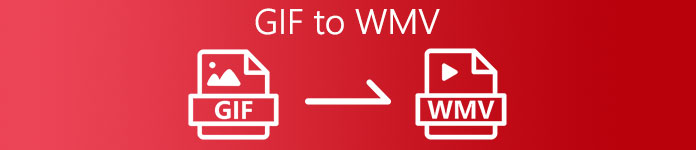
الجزء 1. كيفية تحويل GIF إلى WMV على نظام التشغيل Windows و Mac
1. FVC Free Video to GIF Maker
إذا كانت مشكلتك هي تحويل GIF إلى WMV ، فقد ترغب في تجربة ذلك GIF لتحويل WMV مجانا. FVC Free Video to GIF Maker هذا البرنامج هو الأفضل لتحويل أي مقاطع فيديو إلى GIF أو بطريقة أخرى. لديها التعقيد الذي يمكن أن توفره الأداة المجانية. ولكن ليست كل الميزات الرئيسية مرئية هنا لأنها كلها موجودة في الإصدار المتميز من الأداة. لذلك ، لا داعي للقلق لأنه لا يزال المحول القياسي الذي قد ترغب في استخدامه. لمعرفة كيفية استخدام هذه الأداة ، يجب عليك اتباع الخطوات أدناه واتباعها وفقًا لذلك.
الخطوة 1. قم بتثبيت الأداة على سطح المكتب الخاص بك وإعدادها وفقًا لمتطلباتك.
الخطوة 2. بعد التثبيت ، قم بتشغيل الأداة على سطح المكتب الخاص بك. إذا تم تنشيط الأداة بالفعل ، فيجب أن تكون هذه هي الواجهة التي يجب عرضها على شاشتك.
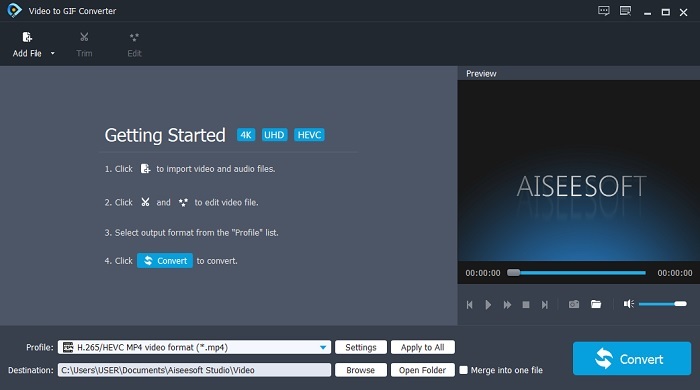
الخطوه 3. اضغط على اضف ملف لإضافة ملف GIF الذي تريد تحويله.
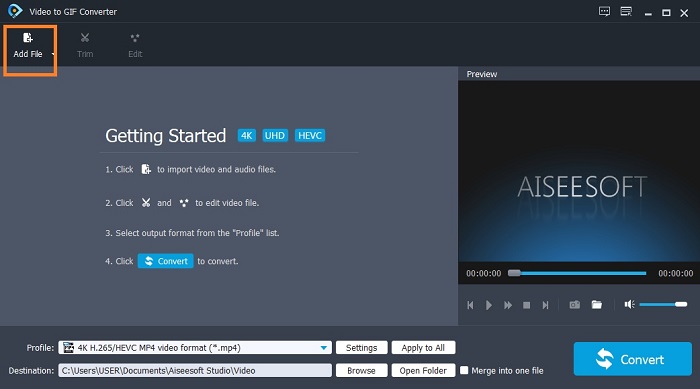
الخطوة 4. ثم انقر فوق ملف اسقاط زر واختر التنسيق الذي تريد تحويله. يمكنك أيضًا تحرير الفيديو بالنقر فوق تحرير. لذلك ، إذا تمت تسوية كل شيء ، انقر فوق تحويل لبدء عملية التحويل.
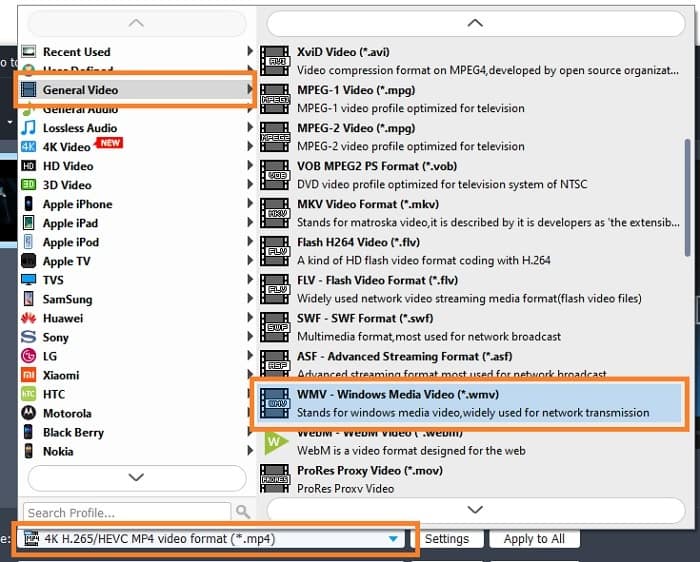
الخطوة الخامسة. سيتم التحويل بعد دقيقة. إذا تم ذلك ، يمكنك التحقق من الملف المحول على مستكشف الملفات لاحقًا.
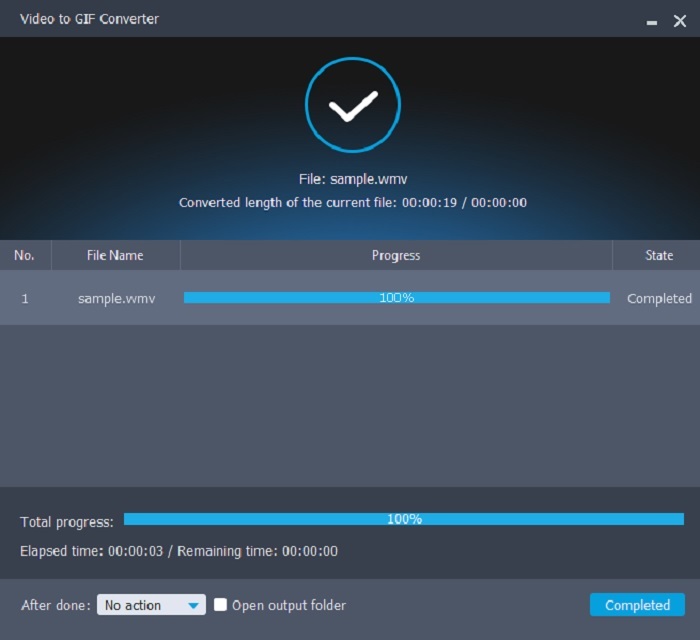
2. محول الفيديو النهائي
إذا كنت ترغب في تصعيد لعبة التحويل ، يجب عليك اختيار الأداة النهائية. محول الفيديو النهائي هو ما نعنيه. بدوره الخاص بك GIF إلى WMV تنسيق بسهولة باستخدام هذا المحول. إذا كنت تتساءل عن سبب تسمية هذه الأداة بالمطلق ، فاستمر في القراءة. يطلق عليه في نهاية المطاف لأنه يتفوق على أدوات المحول الأخرى. لإعطائك مثالاً جيدًا ، هذا هو Superman للمحول المتاح على الويب. على الرغم من كونها ميزة قوية توفرها ، يجب عليك دفع ثمنها وهذا هو الأساس في البرنامج. بخلاف ذلك ، لا يوجد شيء يمكنه التغلب على هذه الأداة. لذا ، إذا كنت تريد أن تعرف كيف ستنهي هذه الأداة عملك بفعالية وسهولة. يجب عليك اتباع الترتيب الدقيق للخطوات للحصول على التحويل النهائي الذي تتوق إليه.
الخطوة 1. قم بتثبيت الأداة النهائية على محرك الأقراص الخاص بك واتبع عملية الإعداد. وأنت الآن جاهز للانطلاق.
الخطوة 2. إذا تم التثبيت. سيتم فتح البرنامج تلقائيًا في جهاز الكمبيوتر الخاص بك وستظهر واجهة دقيقة مثل هذه على شاشتك.
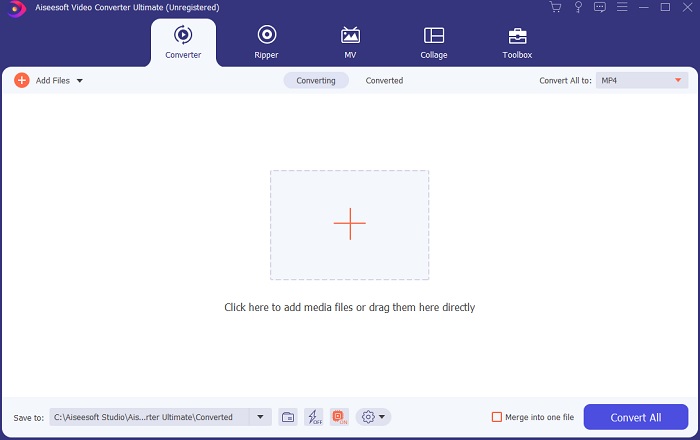
الخطوه 3. انقر على زائد أو يمكنك أيضًا سحب وإسقاط الملف إذا كان كثيرًا.
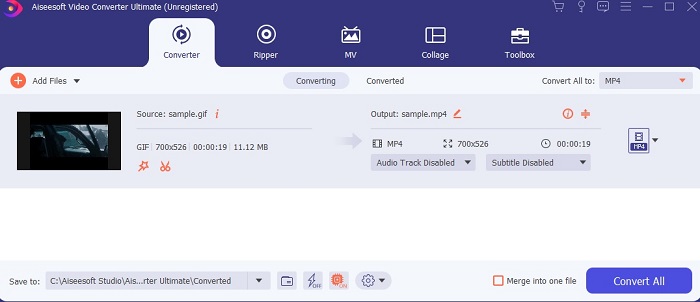
الخطوة 4. قم بتغيير التنسيق بالنقر فوق ملف تحويل الكل إلى اختيار. إذا كنت مستعدًا للتحويل ، فانقر فوق تحويل جميع لبدء العملية.
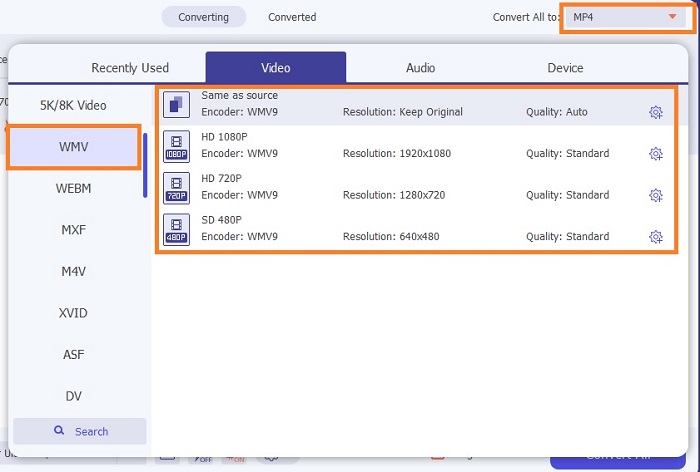
الخطوة الخامسة. إذا تم التحويل. سيتم فتح مستكشف الملفات تلقائيًا في علامة التبويب وسيحدد مكان مخرجاتك.
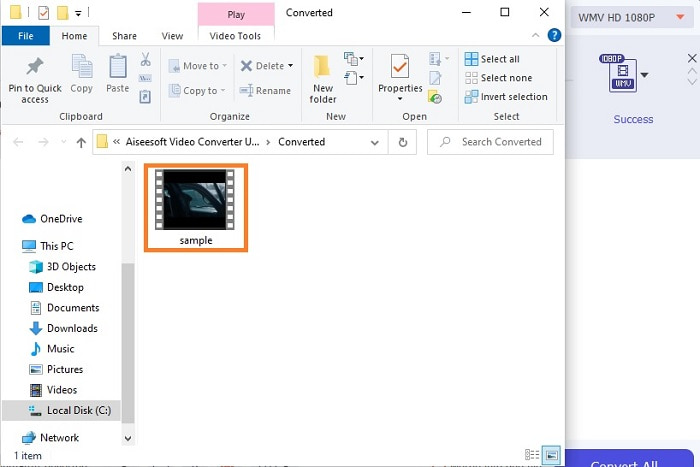
خطوة إضافية للمحول النهائي
هذه الخطوة غير قابلة للتطبيق في الإصدار المجاني من الأداة وأي محول آخر أيضًا. هناك احتمال أن يكون ملف الوسائط الذي قمت بتحويله من GIF إلى WebM غامضًا بعض الشيء. ولكن هناك حل حول كيفية إصلاحه باستخدام ملف محسن الفيديو. لذلك ، اتبع الخطوات أدناه حول كيفية استخدامه حتى تتمكن من تحسين أي فيديو إلى فيديو أفضل.
الخطوة 1. في ال شريط الأدوات، انقر على محسن الفيديو لتحسين الفيديو.
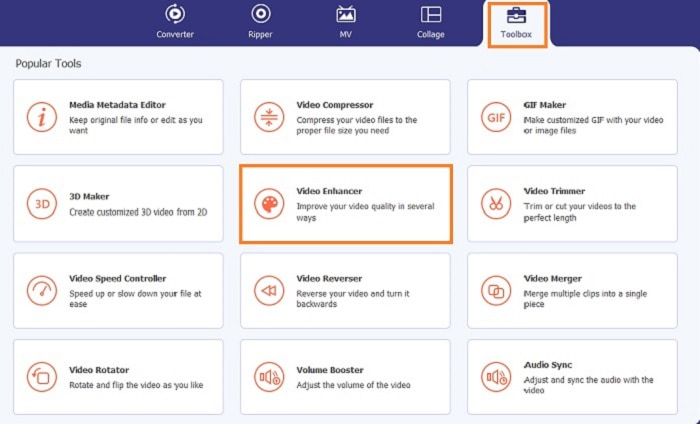
الخطوة 2. اختر الملف الذي تريد تحسينه بالنقر فوق زائد لافتة.
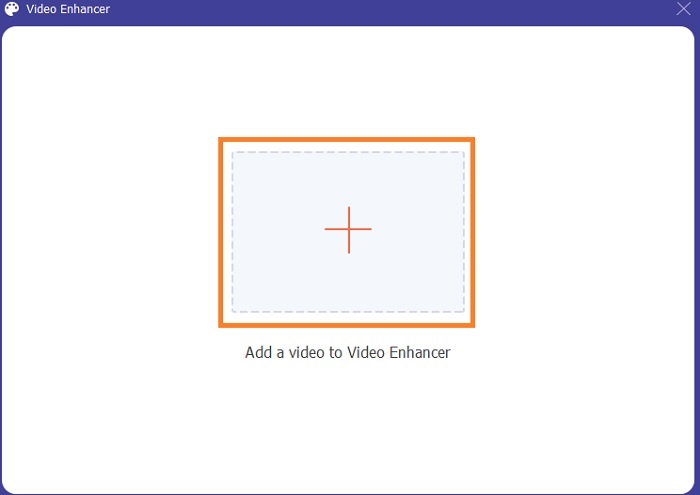
الخطوه 3. حدد ما تريد تحسينه في الفيديو الخاص بك. بعد كل ذلك ، انقر فوق تحسين أدناه لبدء التحسين. انتظر بضع دقائق واستمتع بالمخرجات النهائية.
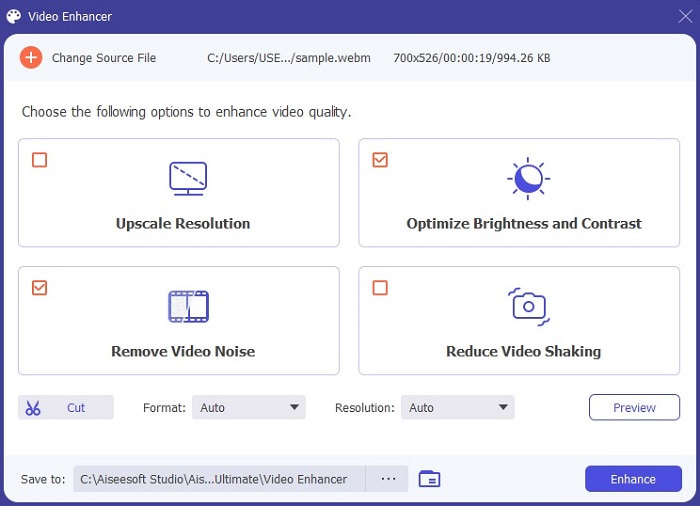
الجزء 2. أفضل 3 محولات GIF مجانية على الإنترنت إلى WMV
1. ConvertVideoOnline
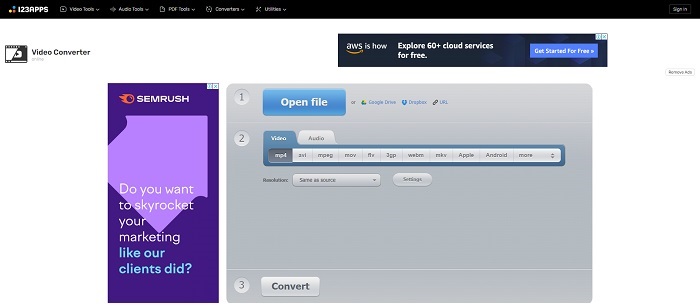
أذا أردت قم بتحويل GIF إلى WMV عبر الإنترنت مجانًا ثم يجب عليك تجربة هذه الأداة. إذا رغبت في تحويل بسيط فقط ConvertVideoOnline يمكن أن يوصل لك ذلك. إنه سهل الاستخدام ومثبت أيضًا. إنه أحد أفضل المحولات عبر الإنترنت ولكن تنسيق الفيديو والصوت الذي يوفره محدود. احذر أيضًا من الإعلانات الموجودة على صفحة الويب ، فقد تكون مزعجة بعض الشيء إذا نظرت إليها.
2. FreeFileConverter
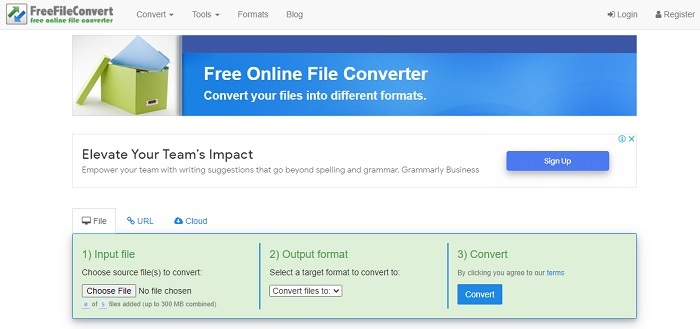
تدعم هذه الأداة عبر الإنترنت تنسيقات أكثر من الأولى. FreeFileConverter يمكن الوصول إليها عبر الإنترنت أيضًا. يتكون فقط من 3 عمليات أساسية للتحويل. ولكن إذا كنت تبحث عن التنسيق الدقيق ، فيمكنك التمرير لأسفل والعثور عليه. لأن التنسيقات لا تحتوي على أزرار قائمة منسدلة فردية لسهولة الوصول إليها. كلهم في قائمة منسدلة واحدة ويفصل بينهم النص الغامق فقط. أيضًا ، يحتوي على إعلانات ولكنها ليست أكبر مثل الأداة الأولى.
3. OnlineConvertFree
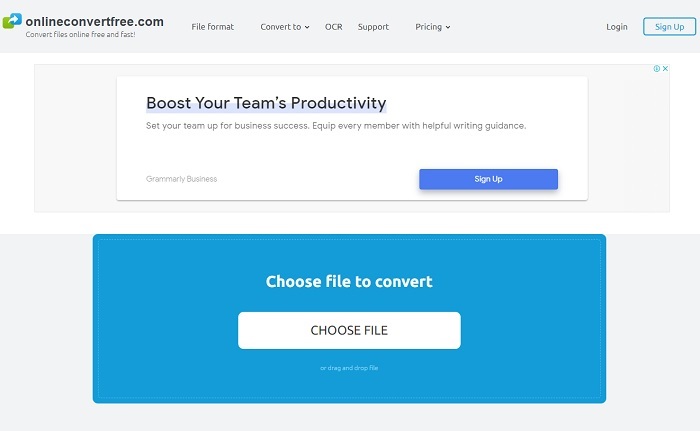
هذه الاخيرة GIF لتحويل WMV عبر الإنترنت. على عكس الأداتين الأولين عبر الإنترنت ، يوفر هذا أفضل ضغط ولكن الجانب السلبي منه هو أن الأداة محدودة التنسيق. لذلك ، إذا كنت ترغب في تحويل ملف GIF الخاص بك ، فيمكنك اختيار التنسيق المحدود الذي يوفره. وهناك فرصة لفقدان البيانات إذا تمت مقاطعة التحويل في جميع الأدوات عبر الإنترنت. يحتوي على نفس الإعلانات باستخدام الأداتين أعلاه ، لذا احرص على عدم فتحه عن طريق الخطأ لأن بعض الإعلانات يمكن أن تنقل فيروسات إلى جهاز الكمبيوتر الخاص بك والتي قد تضر بنظامك.
الجزء 3. أسئلة وأجوبة حول GIF إلى WMV
هل يمكن تشغيل WMV عبر نظام Mac؟
كما هو الحال مع MOV. هذا تنسيق خاص حصريًا لمستخدمي Microsoft فقط ولكن يمكنك تنزيل أداة جهة خارجية إليه تلعب WMV شكل.
هل WMV ضغط ضياع أو ضياع؟
WMVs عبارة عن ضغط مع فقدان مثل MKV أيضًا.
من طور WMV؟
تم تطويره بواسطة Microsoft الذي يدعم برامج الترميز المتعددة لدفق مقاطع الفيديو عبر الإنترنت.
خاتمة
لإنهاء البيان ، يمكنك الآن اختيار الأداة الأفضل لاستخدامها. على الرغم من أن جميع الأدوات لديها قدرات فريدة خاصة بها ، إلا أن واحدة منها تبرز أكثر من غيرها. وهذا هو محول الفيديو النهائي الذي يوفر أفضل إخراج. تم تطويره بواسطة FVC ليكون متميزًا عن أي محول آخر. بالمناسبة ، يمكنك استخدام هذه الأداة لتحويل أي ملف فيديو إلى GIF ، مثل WMV إلى GIF. لذا ، إذا كان لديك شك بشأن الأداة ، فعليك تجربتها أولاً لأننا نعدك أنك لن تندم أبدًا على استخدامها.



 محول الفيديو النهائي
محول الفيديو النهائي مسجل الشاشة
مسجل الشاشة


